Veranstaltungen kopieren
In diesem Artikel lernen Sie, wie Sie eine Veranstaltung kopieren können!
Um eine Veranstaltung kopieren zu können, öffnen Sie als erstes Ihre Veranstaltungen. Wählen Sie anschliessend die gesuchte Veranstaltung aus und wählen sie in der Leiste oben "Workflow ausführen" aus.
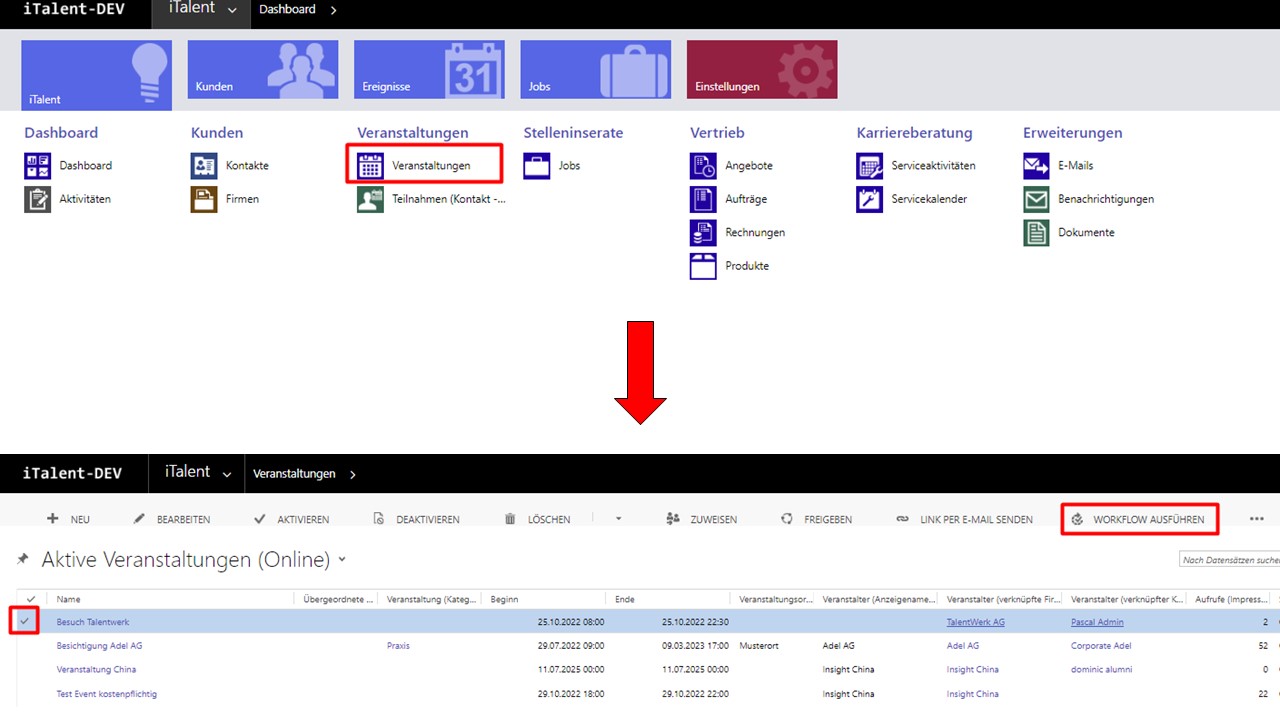
Im neu geöffneten Menü kann nun die Veranstaltung mit dem "Copy-event" Zusatz ausgewählt werden.
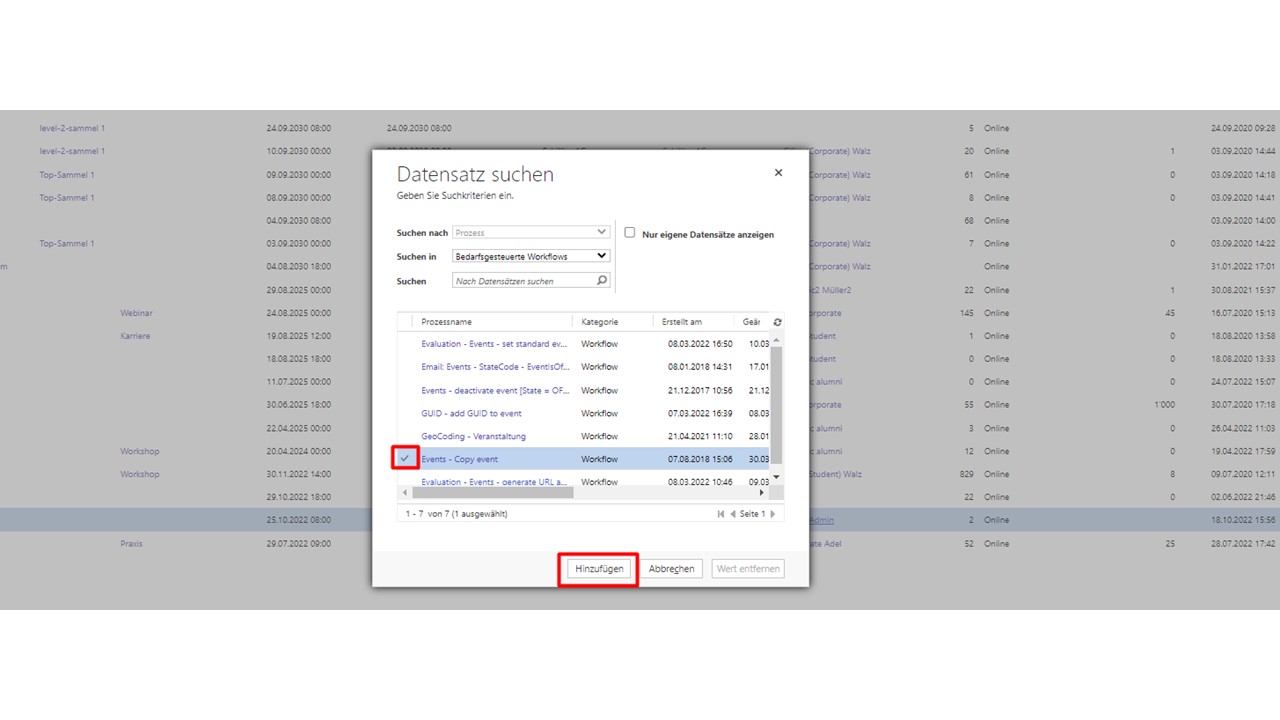
Anschliessend kann der Workflow bestätigt werden.
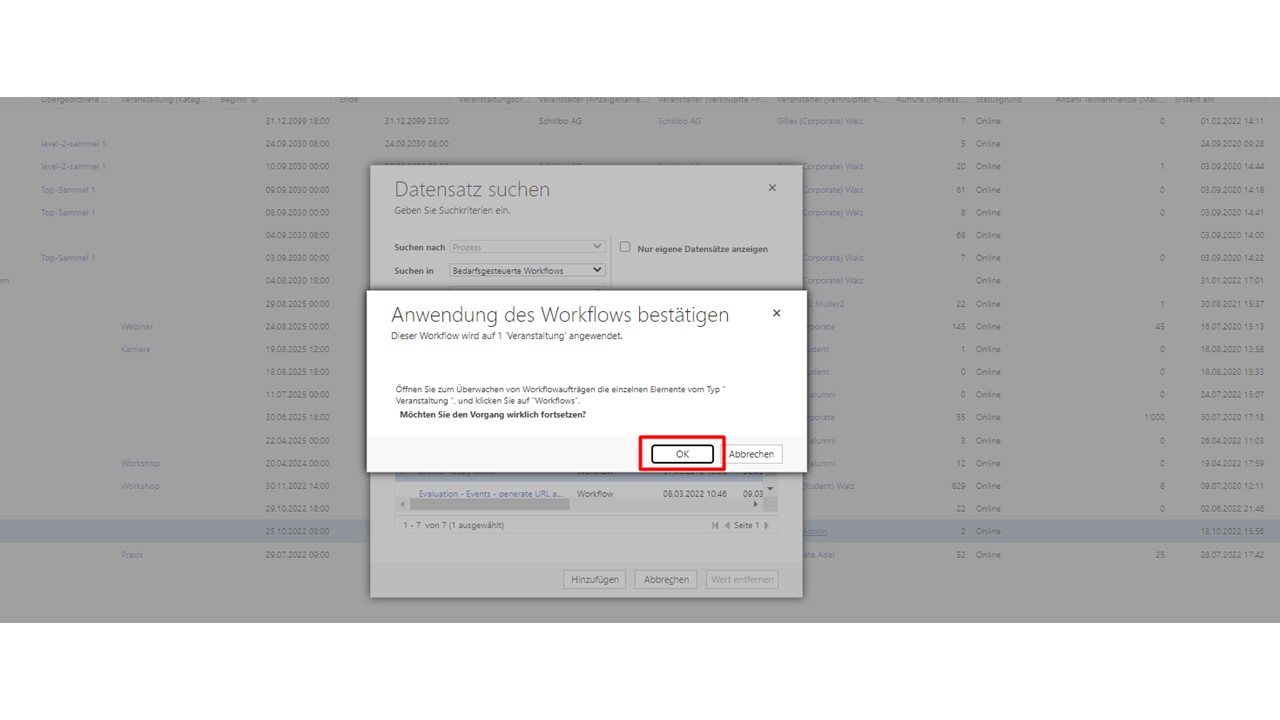
Im Dropdown Menü findet man unter "Neue Veranstaltungen: Prüfung erforderlich" nun die Kopie des Events
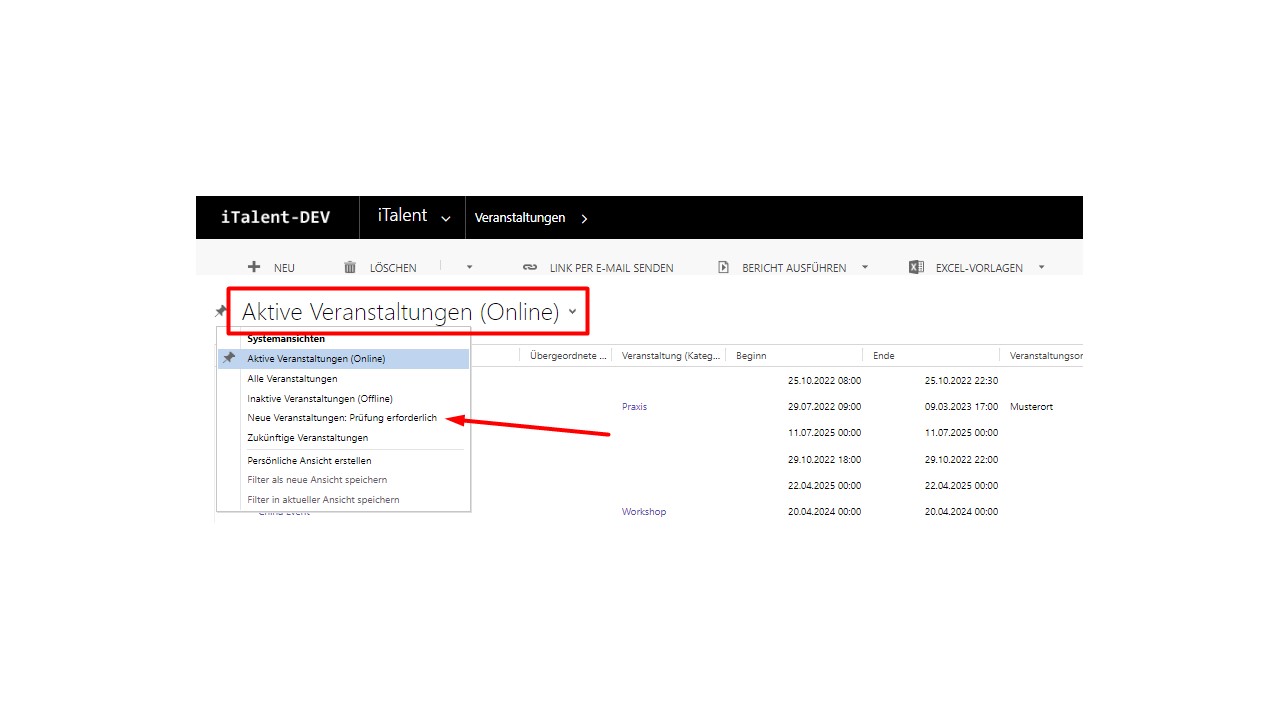
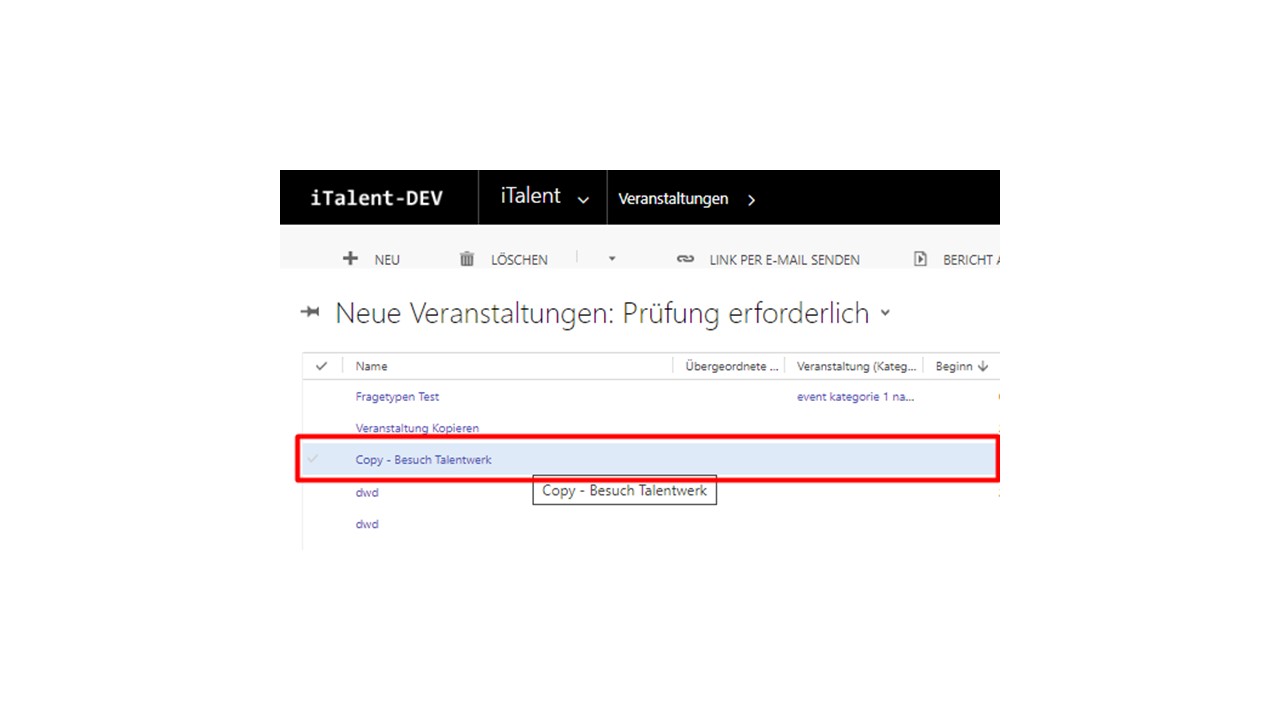
Damit die Veranstaltung auf der Website ersichtlich ist, muss noch der Statusgrund auf "Online" gestellt werden.
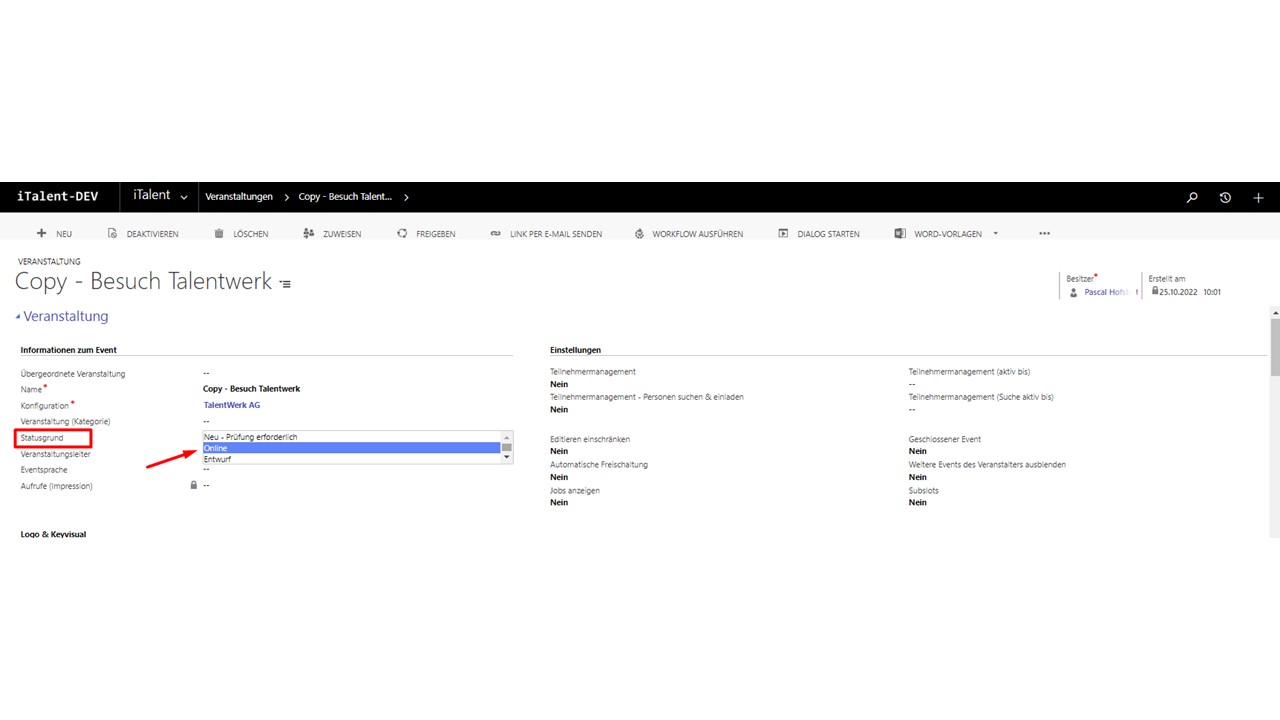
Zusätzlich müssen noch App-Rollen hinzugefügt werden, damit die Benutzer mit der entsprechenden Rolle das Event angezeigt bekommen.
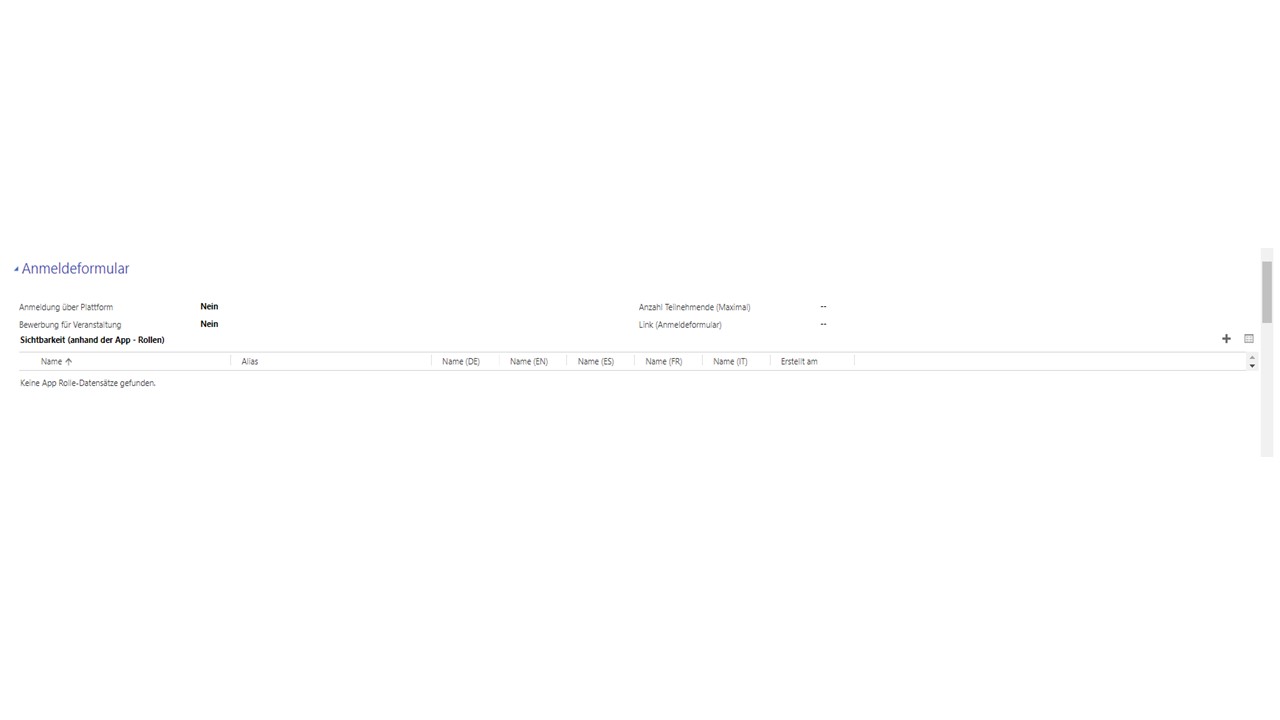
Weitere Artikel
Fragen und Antwortmöglichkeiten erstellen
Lernen Sie in diesem Tutorial, wie Sie Fragen und Antwortmöglichkeiten für eine Veranstaltung erstellen können!
Mehr lesenVerknüpfte Datensätze eines Kontaktes
In diesem Beitrag erfahren Sie mehr über die Datensätze, welche mit den Kontakten verknüpft sind.
Mehr lesenAnmeldebeginn
Hier zeigen wir Ihnen, wie Sie das Startdatum für die Anmeldung zu einer Veranstaltung festlegen können.
Mehr lesen Deutsch
Deutsch